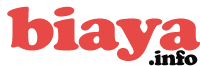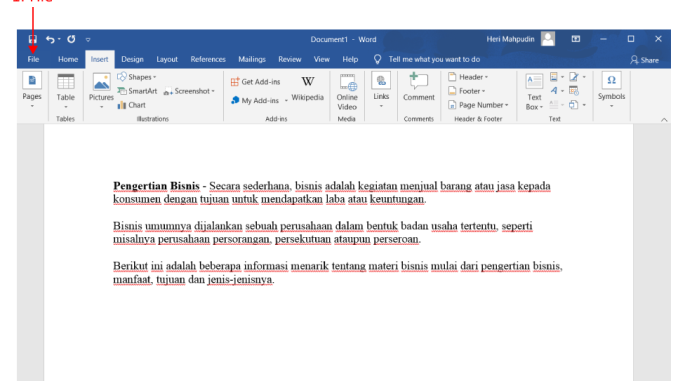
Bersama ini kami menyampaikan informasi tentang Cara Menghilangkan Underline Merah di Word, Sebagai berikut:
Saat mengetik di Word kita biasanya akan menemukan garis merah pada dokumennya. Sebetulnya faktor kenapa muncul tanda garis berwarna merah ketika mengetik ialah karena fitur proofread sedang aktif. Sebagian orang mungkin terganggu dengan hal ini. Lantas, bagaimana cara menghilangkan garis merah di Word.
Cukup banyak fitur yang dapat kamu manfaatkan dari Word ini untuk kebutuhan pembuatan dokumen. Salah satu fitur yang berguna Ketika membuat dokumen adalah fiur spell check. Spell Check yaitu fitur yang dapat memeriksa dan memperbaiki kesalahan ejaan atau penulisan dalam dokumen yang sedang dibuat.
Namun, terkadang fitur spell check ini malah menjadi pengganggu bagi sebagian pengguna. Pasalnya, fitur ini akan menandai kata-kata yang dianggap salah dengan garis merah bergelombang yang ada di setiap tulisan yang dibuat.
Garis merah ini bisa membuat dokumen kamu terlihat kurang rapi dan profesional. Selain itu, fitur ini biasanya menggunakan bahasa Inggris sebagai standar. Dengan begitu, kata-kata dalam bahasa Indonesia akan dianggap salah, sehingga membuat setiap kata dalam Bahasa Indonesia akan memperlihatkan garis merah bergelombang.
Untuk mengatasi masalah ini cukup mudah karena kamu bisa menghilangkan garis merah di word dengan beberapa cara yang cepat dan tidak telalu sulit mengaplikasikannya.
Cara Menghilangkan Garis Merah di Word
1. Menghilangkan Garis Merah di Word Lewat Menu Options
- Buka aplikasi Word di laptop atau komputer kamu. care membukanya masuk terlebih dahulu pada menu Start yang berada di bar bagian bawah lalu cari Microsoft Word. Atau bisa juga double click shortcut Word jika terdapat pada halaman depan Desktop kompuermu.
- Setelah terbuka, skerang klik menu File yang berada di sudut kiri atas.
- Pilih menu Options yang berada di bagian kiri bawah.
- Lanjutkan dengan memilih menu Proofing yang terdapat di bagian kiri.
- Sekarang hilangkan tanda centang pada kotak Check spelling as you type dan Mark grammar errors as you type.
- Klik OK untuk menyimpan perubahan.
2. Menghilangkan Garis Merah di Word melalui Menu Review
Cara menghilankan garis merah di Word kedua yaitu kamu bisa melakukannya lewat menu review. Ini merupakan cara yang lebih cepat dan praktis jika kamu hanya ingin menghapus garis merah pada dokumen tertentu saja.
Ini dia langkah-langkah buat menghilangkan garis merah di Word melalui Menu Review:
- Buka dokumen Word yang ingin kamu edit terlebih dahulu.
- Klik menu Review yang berada di bar bagian atas.
- Selanjutnya pilih menu Language kemudian pilih opsi Set Proofing Language.
- Pilih bahasa Indonesia dari daftar bahasa yang tersedia.
- Beri tanda centang pada kotak Do not check spelling or grammar yang berada dibagian bawahnya.
- Klik OK untuk menyimpan perubahan.
3. Menghilangkan Garis Merah di Word melalui Situs APK Pure
- Buka browser di laptop atau komputer kamu terlebih dahulu. Kamu bisa membuka browser apa saja sesuai yang kamu inginkan seperti Google Chrome, Brave, Mozilla, atau Edge.
- Setelah itu, masuk pada kolom pencarian browser lalu ketikkan kata : APK Pure.
- Sekarang cari aplikasi Microsoft Word.
- Setelah menemukan aplikasinya klik tombol Download APK.
- Jika sudah selesai mengunduh, buka file APK tersebut dan instal aplikasi Word versi terbaru hasil download.
- Selanjutnya buka aplikasi Word yang sudah terinstal kemudian masuk dengan menggunakan akun Microsoft milikmu.
- Buka dokumen Word yang ingin kamu edit atau buat dokumen baru.
- Klik ikon pensil yang berada di sudut kanan atas untuk masuk ke mode pengeditan.
- Selanjutnya klik ikon segitiga yang berada di sudut kanan bawah untuk membuka menu tambahan.
- Lanjutkan dengan memilih menu Proofing, kemudian pilih opsi Spelling dan terkahir klik opsi Off.
4. Menghilangkan Garis Merah di Word melalui Emulator Android
Begini ulasan menghilangkan garis merah di Word melalui Emulator Android:
- Unduh dan instal emulator Android di laptop atau komputer kamu terlebih dahulu. Cukup banyak emulator android yang bisa kamu gunakan, seperti Bluestacks, Nox, atau Emu.
- Setelah terpasang pada komputer, sekarang buka emulator Android yang sudah terinstal dan masuk dengan akun Google milikmu.
- Buka Google Play Store lalu cari aplikasi Microsoft Word.
- Klik tombol Install untuk mengunduh dan menginstal aplikasi Word di emulator Android.
- Selanjutnya buka aplikasi Word yang sudah terinstal dan masuk dengan akun Microsoft milikmu.
- Buka dokumen Word yang ingin kamu edit atau membuat dokumen yang baru.
- Ketuk ikon pensil yang berada di sudut kanan atas untuk masuk ke mode pengeditan.
- Klik ikon segitiga yang berada di sudut kanan bawah untuk membuka menu tambahan.
- Pilih menu Proofing selanjutnya pilih opsi Spelling dan terakhir pilih Off.
Demikian kami sampaikan informasi tentang Cara Menghilangkan Underline Merah di Word, semoga bermanfaat.
![]()
Web Populer: Biaya | Info Kerja | Polling | Berita | Lowongan Kerja